티스토리 뷰

티스토리 블로그 시작하기 - 블로그 만들기 (아이디 생성과 회원가입)
최근 블로그를 잘 운영하게 된다면 수익형 블로그가 될 수 있다는 것이 알려지면서 많은 분께서 블로그에 도전하시는데요. 오늘은 첫 번째로 티스토리 블로그 만들려면 무엇부터 시작하여야 하는지 여러분께 알려 드리려고 합니다. 당연한 말이지만 가장 먼저 티스토리 블로그를 만들기 위해서는 회원가입과 자신의 블로그 사이트를 개설해야 합니다. 다음 고객센터에 나와 있는 티스토리 가입 절차를 보고 순서대로 진행해보도록 하겠습니다.
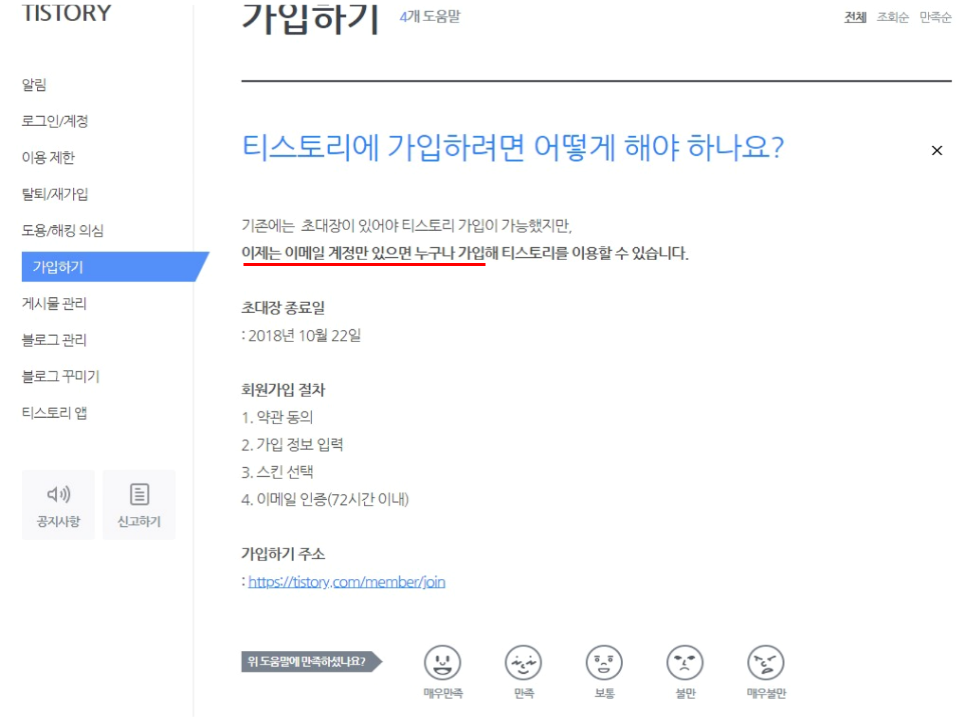
티스토리 가입하기 주소 https://tistory.com/member/join
TISTORY
나를 표현하는 블로그를 만들어보세요.
www.tistory.com
1. 티스토리 서비스 이용약관 동의를 눌러 주시고 하단에 다음 버튼을 클릭합니다.

2. 회원정보 입력 및 블로그 정보 입력
아이디 : 이메일 주소(인증 메일이 해당 주소로 발송되니 정확하게 입력해 주셔야 합니다.)
비밀번호 : 영문, 숫자, 특수문자를 조합하여 10글자 (반드시 3가지 조합이 다 들어가야 합니다.
영문 + 숫자만 들어가면 비밀번호 생성이 되지 않아 집니다.)
닉네임, 블로그 이름, 블로그 주소를 차례대로 입력하시고 로봇이 아닙니다. 를 클릭하여 주시고 맨 아래 다음 버튼을 클릭합니다.
*주의사항으로는 블로그 정보 입력란에 블로그 주소는 개설 후 변경 불가이므로 신중하게 선택*

3. 모든 정보를 입력하고 다음 화면으로 넘어오면 자신의 마음에 드는 스킨을 적용.
새로 업데이트된 스킨의 경우가 블로그를 처음 시작하시는 분들에게 있어서 좀 더 사용이 편하게 설계가 되어 있으므로 신규 커버를 추천합니다.

4. 정상적으로 모든 게 끝나게 된다면 인증 이메일이 발송됩니다.

5. 이메일을 확인하면 인증 메일이 새로 와있을 것이며 이메일 인증 버튼을 클릭하면 가입이 완료됩니다.
발송된 이메일은 자신의 이메일에서 확인 후 72시간 이내에 이메일 인증하기 버튼을 눌러 주셔야 정상적으로 가입 완료가 됩니다.

6. 인증 메일까지 완료가 되었다면 로크인 버튼을 눌러 줍니다.

7. 티스토리 로그인 페이지로 이동되면 다시 아이디(이메일 주소)와 비밀번호를 입력하시고 로그인을 해주세요.

여기까지 잘 따라오셨으면 위에 보이시는 화면과 같이 화면이 나오며 티스토리 블로그 가입 및 개설이 완료되었습니다. 저도 오늘부터 시작하는 새내기 블로거입니다. 앞으로 블로깅 하면서 좋은 정보와 꿀 팁 그리고 저의 좌충우돌 이야기들을 블로깅 할 예정이며 저와 같이 블로그를 시작하시려는 분들에게 도움이 되었으면 합니다.